Как поставить римские цифры в Ворде?
Иногда работая в Microsoft Word, требуется вставить римские цифры. Они применяются для обозначения числовых величин или же для нумерации пунктов меню. Как же вставить римские цифры в Ворде?
Первый способ
Некоторые римские цифры легко написать вручную, воспользовавшись заглавными латинскими буквами. Для этого потребуется переключить раскладку клавиатуры на латинскую и, удерживая кнопку «Shift», набрать нужную цифру латинскими буквами: I, II, III, VI и т.д.
Второй способ
Если цифры используются для нумерации, удобнее применять нумерованный список с римскими цифрами. Для этого выделите потенциальный список и нажмите по нему правой кнопкой мыши, в открывшемся меню выберите «Нумерация», там найдите нужный вариант.
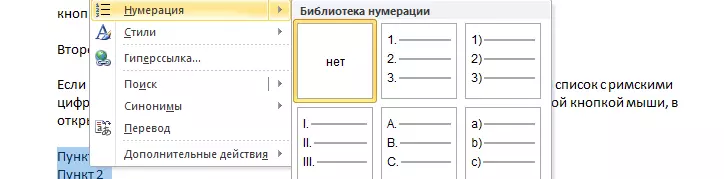
Третий способ
В случае, когда вы не уверены в правильном написании числа, можно воспользоваться встроенной формулой перевода цифр из арабских – в римские. Для вызова формулы нужно нажать сочетание клавиш «Ctrl+F9», и в появившихся фигурных скобках, выделенных серым цветом, ввести число в формате: «=число\*ROMAN» (без пробелов или кавычек).
После нажатия кнопки «F9», текст, внесенный в скобки, преобразуется в римское число. К примеру, формула «{=122\*ROMAN}» предстанет в виде числа CXXII. (Если набрать «ROMAN» маленькими буквами, цифры будут не заглавными.)
Четвертый способ
Ещё один способ – вставка символа: на ленте вверху надо найти закладку «Вставка» и нажать кнопку «Символ», затем выбрать параметр «Другие символы» и вставить нужный знак.
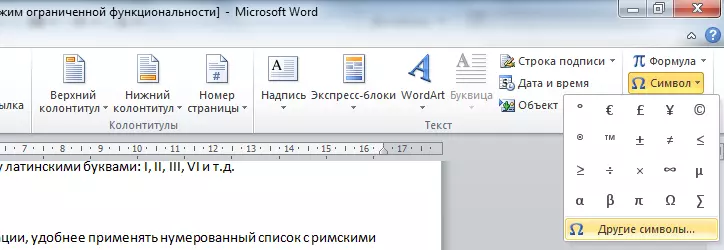
Здравствуйте! Спасибо за ценную информацию! К сожалению, у меня не получились 3 и 4 способ ввода римских цифр. Можете ли Вы помочь мне разобраться?
Спасибо! пригодился 2-й способ.